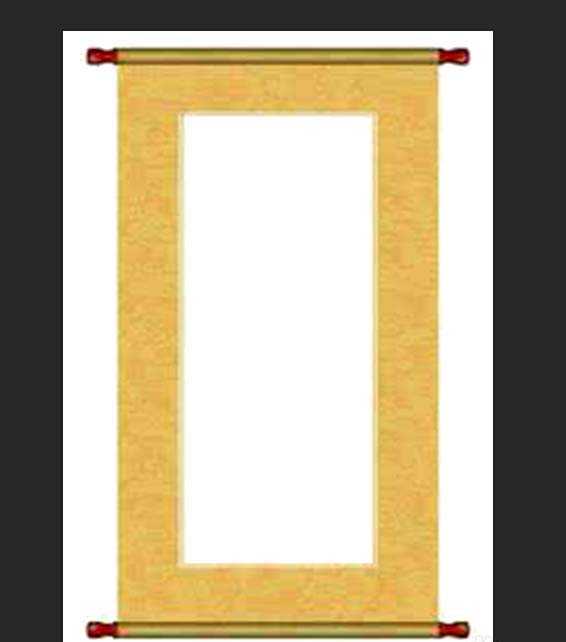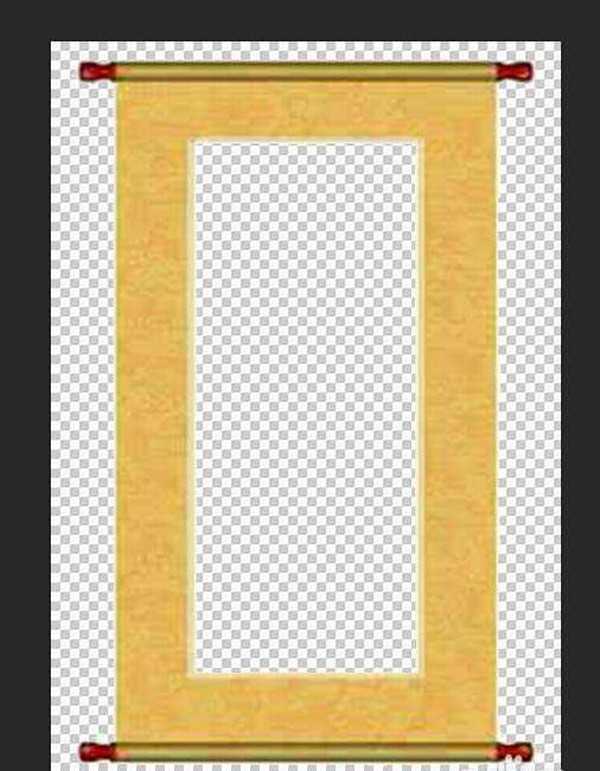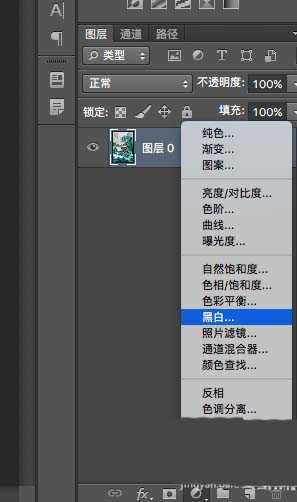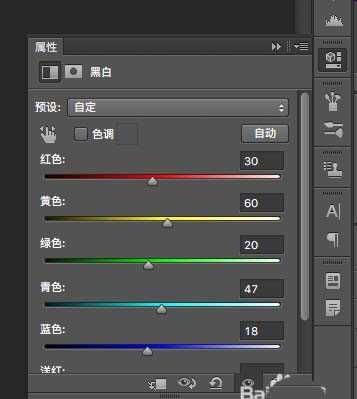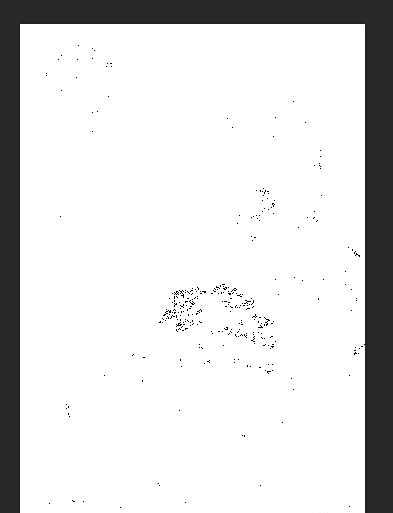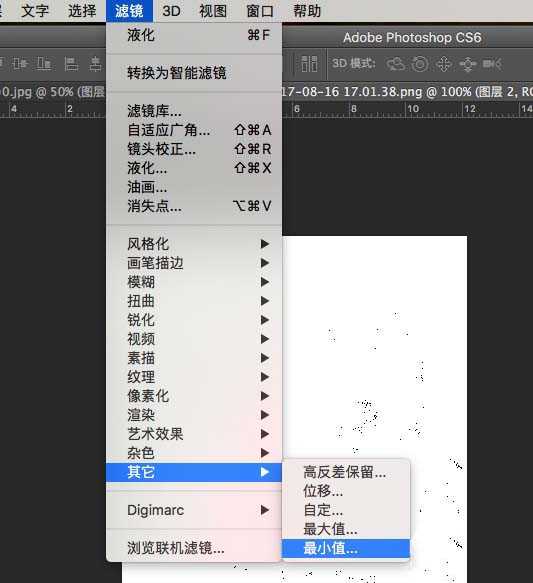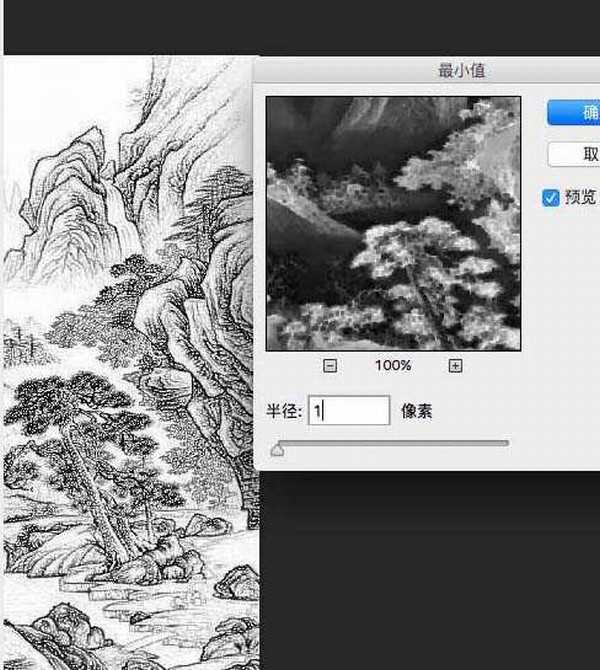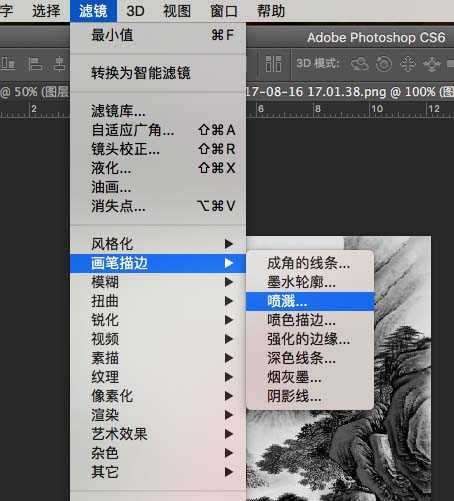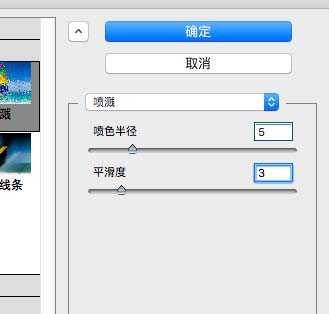ps中想要将山水画处理成水墨效果,放到画卷中,处理成水墨山水画效果,该怎么操作呢?下面我们就来看看详细的教程。
- 软件名称:
- Adobe photoshop 7.01 官方正式简体中文版
- 软件大小:
- 154MB
- 更新时间:
- 2013-04-19立即下载
1、首先我们需要准备素材,一张是自己拍摄的风景图一张是相框图,我们先看一下相框
2、复制一层,选择魔术棒工具点击空白的地方,然后反选,快捷键CTRL+SHIFT+I,然后复制,快捷键CTRL+J,关闭背景图层的眼睛就可以看见只有相框了
3、来到风景这一张,选择新建调整图层,黑白,就是最下面的一个圆形的图标
4、然后选择自动,这样就不用手动调整了,盖印两层,快捷键CTRL+SHIFT+ALT+E,就是重复两次
5、然后选择图层2,选择反向,快捷键CTRL+I,就会变成这样的图片
6、混合模式改为颜色减淡,这时候会变成空白的,选择滤镜-其他-最小值,参数为1
7、盖印图层,关掉图层2和3的眼睛,点击图层1,选择滤镜-画笔描边-喷溅,半径为5,平滑度为3
上一页12 下一页 阅读全文